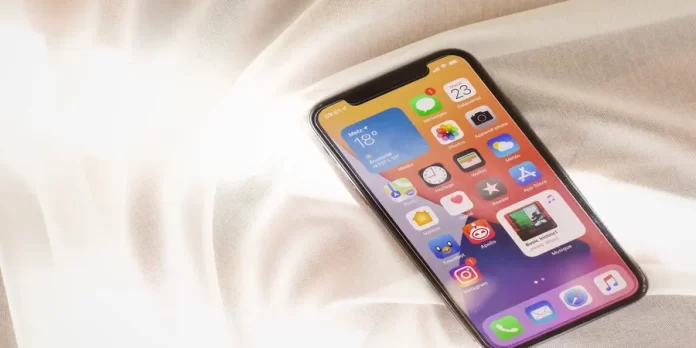Met de ontwikkeling van de technologie bij de vervaardiging van smartphones zijn het inderdaad zeer slimme apparaten geworden. De meeste mensen hebben tegenwoordig hun hele leven op de een of andere manier verbonden met hun apparaten.
Mensen gebruiken ze om met elkaar te communiceren, herinneringen aan belangrijke vergaderingen te maken, verbinding te maken met belangrijke conferenties, nieuws te zoeken, en veel mensen werken alleen met hun telefoon. Je smartphone wordt dan erg storend, omdat hij zoveel meldingen kan ontvangen.
Meldingen op telefoons zijn een zeer belangrijk element. Daarmee vergeet je nooit meer een belangrijke gebeurtenis of ben je meteen op de hoogte van een werkmail waar je op zat te wachten. Als u echter een actieve gebruiker van uw telefoon bent, kan dit een groot probleem zijn.
Feit is dat je elke dag honderden verschillende meldingen kunt krijgen als je een actieve gebruiker van je telefoon bent. Dit kunnen meldingen zijn over gemiste telefoontjes, vermeldingen in sociale netwerken, of een heleboel eindeloze pings van verschillende applicaties op je telefoon.
Als je je ergens op moet concentreren, is er de functie Niet storen in iPhones, speciaal voor zulke gevallen.
De functie Niet storen op uw iPhone in- of uitschakelen
Apple heeft voor zijn toestellen een speciale modus gemaakt die het geluid op je toestel volledig dempt. Je ontvangt helemaal geen meldingen en je gesprekken worden gedempt.
Als je het scherm van je telefoon aanzet, zie je alle meldingen die je in de tussentijd hebt ontvangen. Maar zolang het scherm uit staat, kun je uitrusten van opdringerige meldingen.
Er zijn twee manieren om de modus Niet storen in of uit te schakelen. U kunt hem met één aanraking inschakelen, bijvoorbeeld als u naar de bioscoop wilt, of instellen dat hij elke dag automatisch op een geschikt tijdstip wordt ingeschakeld, wat bijvoorbeeld handig kan zijn als u naar bed gaat.
Om Niet storen handmatig in of uit te schakelen, moet u :
- Open Control Center, om dit te doen moet je:
Veeg omhoog vanaf de onderkant van het scherm als je een iPhone 8 of lager hebt, of een SE.
Als je een iPhone X of nieuwer hebt, moet je je vinger vanaf de rechterbovenhoek van het scherm naar beneden schuiven.
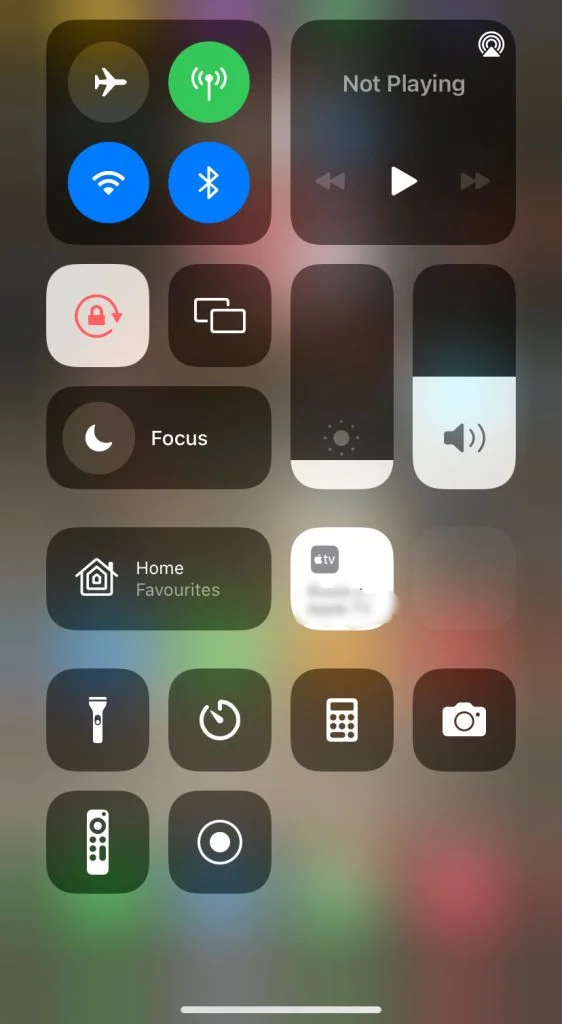
- Nu hoef je alleen nog maar op het pictogram Niet storen te tikken. Standaard is het gemarkeerd met een halve maan. De functie wordt nu ingeschakeld en alle meldingen worden gedempt.
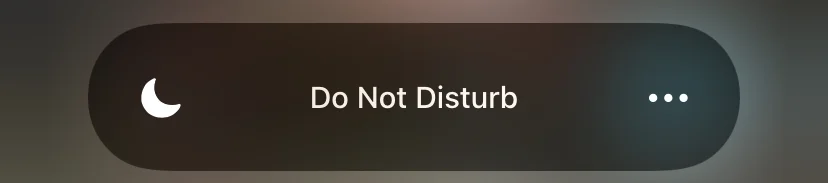
- De functie instellen of de modus wijzigen Tik op de knop Niet storen en houd uw vinger er enkele seconden op.
- Vervolgens kunt u kiezen uit Niet storen, Slapen, Persoonlijk, Werk en andere modi.
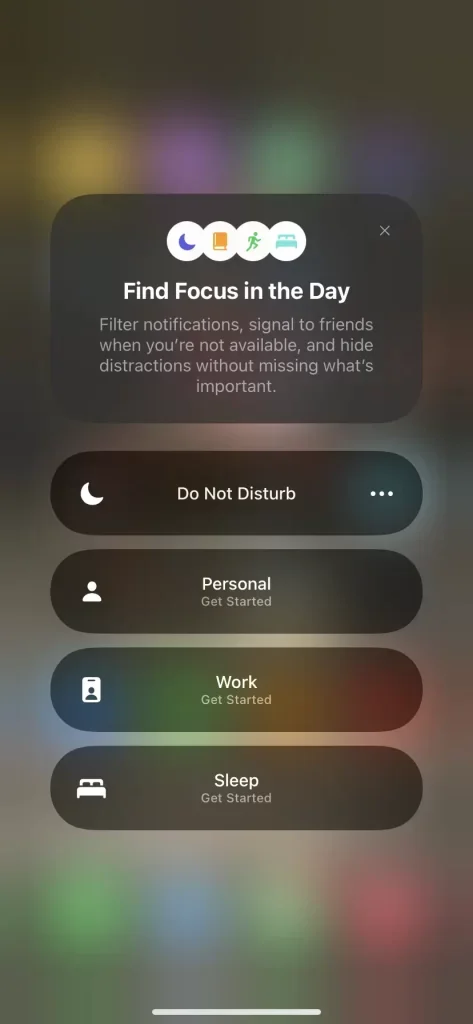
- Er zullen drie horizontale stippen naast elke modus staan, die extra opties openen voor het in- en uitschakelen van de modus: Inschakelen voor een uur, Tot vanavond, of Tot je je huidige locatie verlaat.
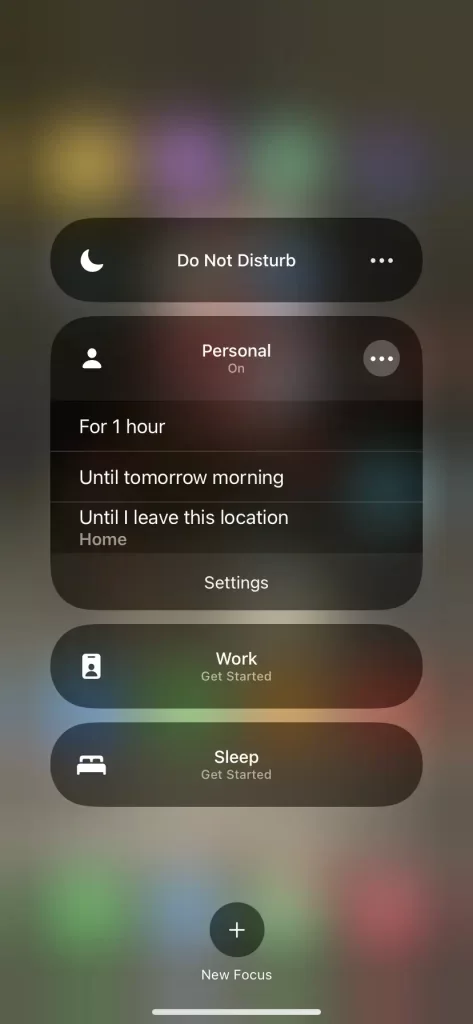
- Om deze modus uit te schakelen, drukt u nogmaals op de toets Niet storen, waarna de functie onmiddellijk wordt uitgeschakeld.
Dat is alles wat nodig is om deze functie met een paar klikken handmatig in of uit te schakelen. Er zijn ook veel manieren om uitzonderingen in te stellen als u wilt dat bijzonder belangrijke berichten buiten deze modus om tot u komen. Zie hieronder voor een beschrijving van hoe dat moet.
Het is ook mogelijk deze modus zo te plannen dat hij automatisch aan of uit gaat bij het slapengaan of tijdens een geplande conferentie. Om dit te doen moet u:
- Ga naar Instellingen.
- Selecteer dan Niet storen (of Focus op een nieuwere versie van het iOS en dan Niet storen).
- Klik vervolgens in de instellingen op het veld met de tijd, hier kunt u het schema configureren van de activering van uw Niet storen modus.
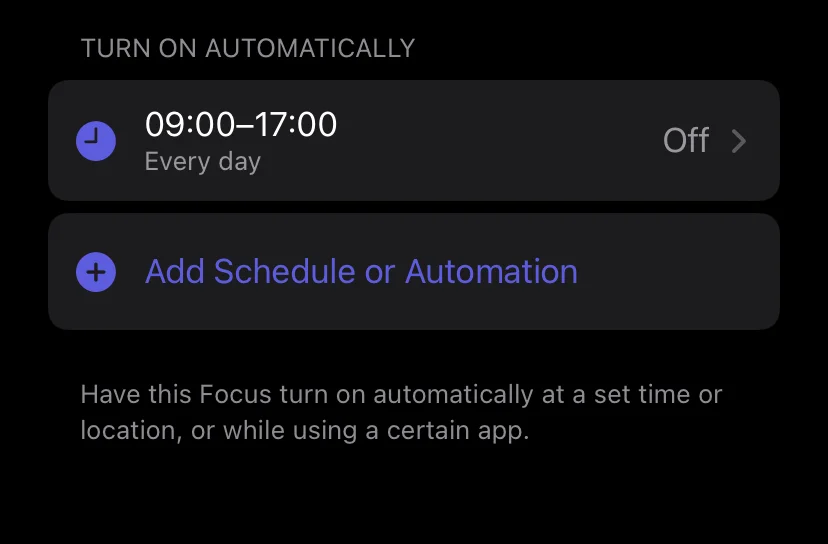
- Geef in de velden Van en Tot het tijdstip aan waarop u wilt dat de modus automatisch wordt ingeschakeld.
- U kunt ook de dagen opgeven waarop de modus aan staat.
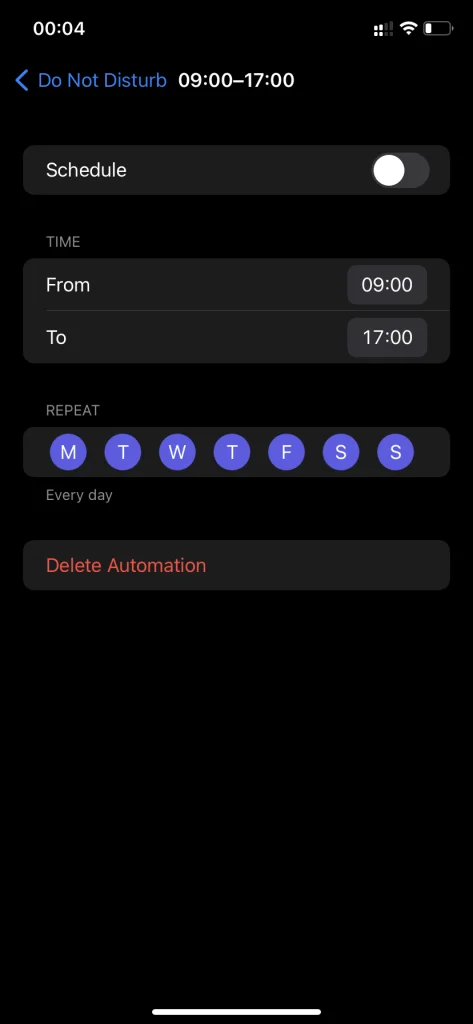
- Verlaat dan gewoon de instellingen om uw wijzigingen op te slaan
Hoe pas je de functie Niet storen op je iPhone aan?
Ook op de iPhone is het mogelijk om de Niet storen-functie op verschillende manieren in te stellen. Je kunt contacten of apps toevoegen waarvan je toch meldingen krijgt om deze optie te omzeilen. En nog veel meer.
In nieuwere versies van iOS is de standaard Niet storen-functie vervangen door de Focus-functie. Deze verscheen in iOS 15 en biedt verschillende aanpassingen voor het standaard Niet storen. Om het aan te passen moet je:
- Ga naar Instellingen.
- Selecteer dan Focus.
- Dit geeft u toegang tot verschillende modi van deze functie, zoals :
- Niet Storen
- Slaap
- Werk
- Rijden
- Fitness
- Gaming
- Mindfulness
- Lezen
- En u kunt uw eigen persoonlijke modus toevoegen en aanpassen
- Elke modus kan verder worden aangepast aan uw behoeften. Daarvoor hoef je alleen maar op de gewenste modus te klikken en je krijgt toegang tot extra functies.
- In het geopende venster kunt u:
- De modus in- of uitschakelen
- Voeg uitzonderingen toe in de weergave van contacten of toepassingen waarvan u nog steeds meldingen zult ontvangen
- Focusstatus in- of uitschakelen (deze status vertelt anderen die contact met u proberen op te nemen dat u Niet storen hebt ingeschakeld)
- U kunt het uiterlijk van uw startscherm of vergrendelingsscherm in deze modus aanpassen en aangeven of u de pop-upmeldingen al dan niet wilt verbergen in de secties Startscherm en Vergrendelingsscherm.
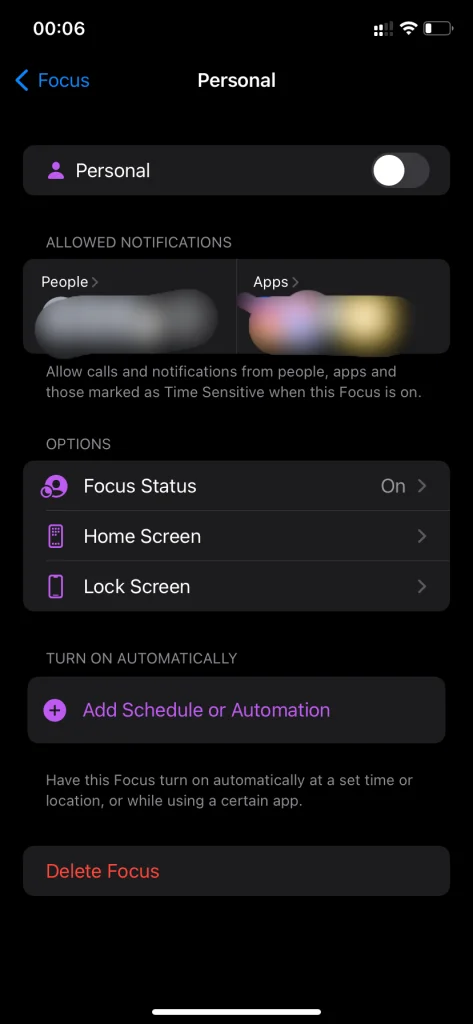
Zo kun je verschillende stiltestanden instellen voor verschillende situaties. Dit is erg handig en helpt je het meeste uit je smartphone te halen.
Hoe de stille modus op de iPhone uit te schakelen
Het uitschakelen van de Stille modus is vrij eenvoudig. U kunt dit doen door een knop aan de zijkant van uw iPhone te verplaatsen. Je hebt deze knop misschien al opgemerkt boven je volumeknoppen.
Door deze knop te bewegen kan het belsignaal in- en uitgeschakeld worden. Als het belsignaal is ingeschakeld, maakt uw iPhone een geluid wanneer hij een tekst of een oproep ontvangt. Als hij uit staat, is er geen geluid, alleen trilling.
Als u de Stille modus wilt uitschakelen, moet u gewoon de schakelaar omzetten. Als u oranje ziet, staat de Stille modus aan.
Om hem uit te zetten, zet je de schakelaar zo om dat je geen oranje meer ziet. De stille modus is dan uitgeschakeld en je iPhone maakt weer geluid.